Все способы:
Публикуя фотографии в Instagram, на снимки попадают наши друзья и знакомые, которые также могут являться пользователями данной социальной сети. Так почему бы не отметить человека, присутствующего на фотографии?
Отметка юзера на фотографии позволяет добавить на снимок ссылку на страницу указанного профиля. Таким образом, другие ваши подписчики могут наглядно видеть, кто изображен на снимке и, при необходимости, подписаться на отмеченного человека.
Отмечаем пользователя в Instagram
Отметить человека на снимке можно как в процессе публикации фотографии, так и тогда, когда снимок уже располагается в вашем профиле. Обращаем ваше внимание на то, что отмечать людей вы можете только на собственных фотографиях, а если вам требуется упомянуть человека в комментариях, то это уже можно сделать и на чужом снимке.
Способ 1: отмечаем человека в момент публикации снимка
- Щелкните по центральной иконке с изображением плюсика или фотоаппарата, чтобы приступить к публикации изображения.
- Выберите или создайте фотографию, а затем переходите далее.
- При необходимости, отредактируйте изображение и примените к нему фильтры. Щелкните по кнопке «Далее».
- Вы перейдете к заключительному этапу публикации фотографии, в котором и можно отметить всех людей, изображенных на снимке. Для этого щелкните по кнопке «Отметить пользователей».
- На экране отобразится ваше изображение, на котором необходимо коснуться в том месте, где вы хотите поставить отметку юзера. Как только вы это сделаете, вам потребуется выбрать аккаунт, начав вводить логин человека. Примечательно, что на снимке вы можете отметить абсолютно любого человека, и неважно, подписаны вы на него или нет.
- Отметка о пользователе появится на изображении. Таким образом вы можете добавить и других людей. Закончив, щелкните по кнопке «Готово».
- Завершите публикацию фотографии, щелкнув по кнопке «Поделиться».
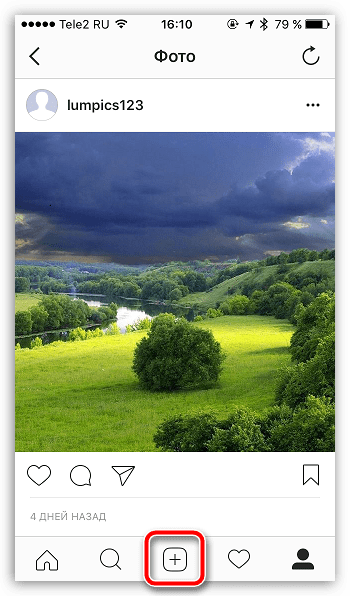
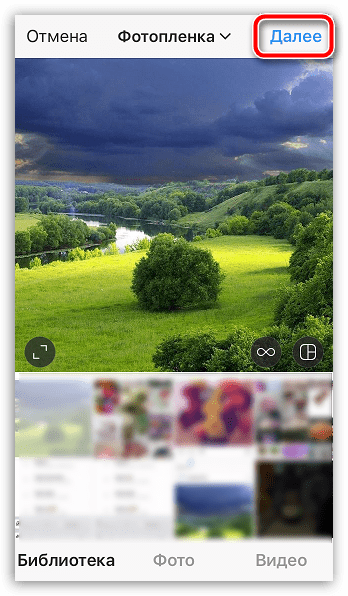
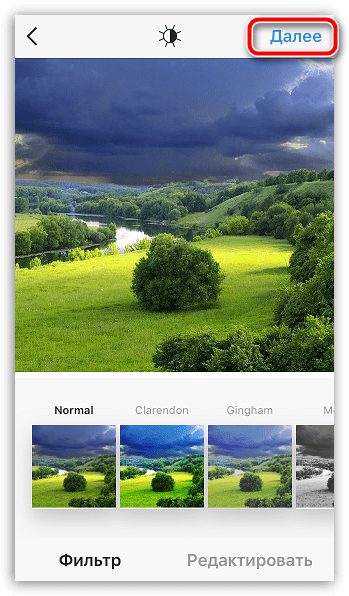
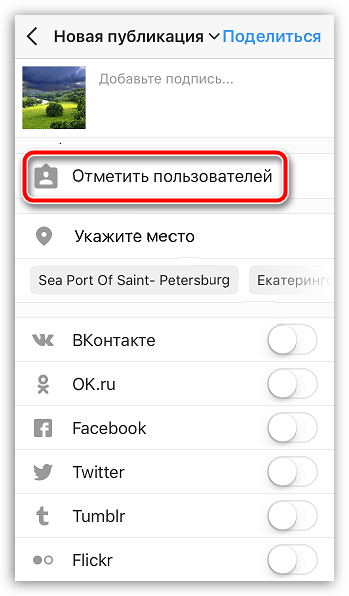
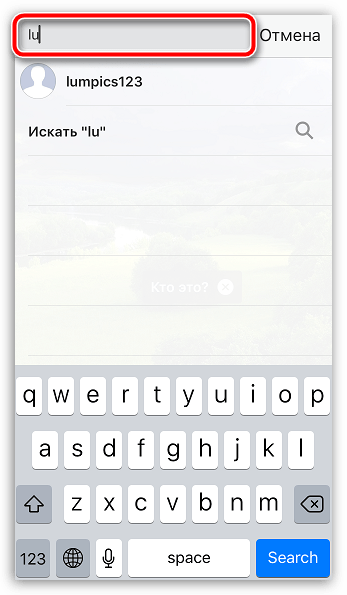
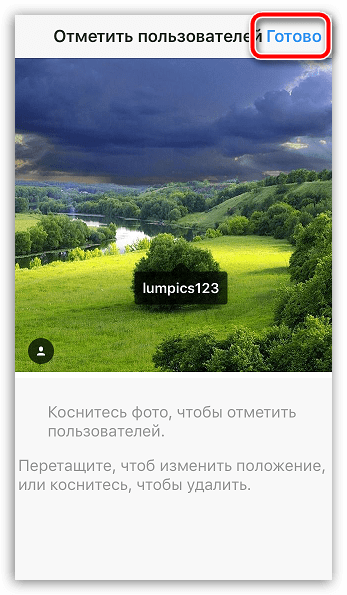
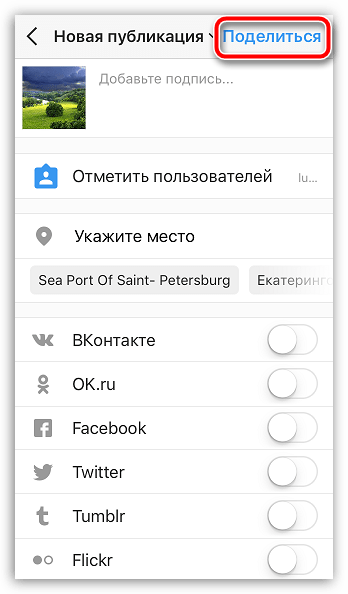
После того, как вы отметите человека, он получит уведомление об этом. Если он посчитает, что на фотографии изображен не он или фото его не устраивает, он может отказаться от отметки, после чего, соответственно, ссылка на профиль с фотографии исчезнет.
Способ 2: отмечаем человека на уже опубликованном снимке
В том случае, если фотография с пользователем уже имеется в вашей библиотеке, снимок можно слегка подредактировать.
- Для этого откройте фото, с которым будет выполняться дальнейшая работа, а затем щелкните в верхнем правом углу по иконке с троеточием и в отобразившемся дополнительном меню щелкните по кнопке «Изменить».
- Поверх фотографии появится надпись «Отметить пользователей», по которой и необходимо тапнуть.
- Следом тапните по области изображения, где изображен человек, после чего выберите его из списка или найдите его по логину. Сохраните изменения, щелкнув по кнопке «Готово».

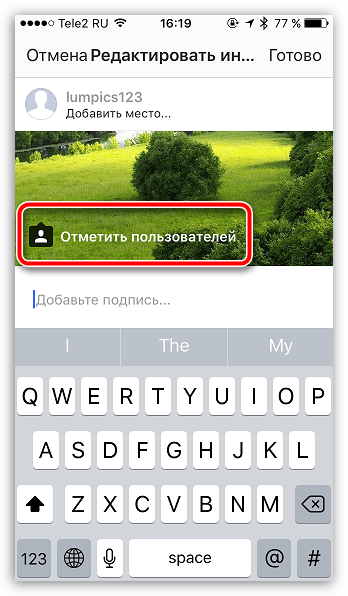

Способ 3: упоминание пользователя
Данным способом можно в комментариях к снимку или в его описании упомянуть людей.
- Для этого, прописывая описание или комментарий к фотографии, добавьте логин юзера, не забыв вставить перед ним значок «собачка». Например:
- Если щелкнуть по упомянутому пользователю, Инстаграм автоматически откроет его профиль.
Я и мой друг @lumpics123
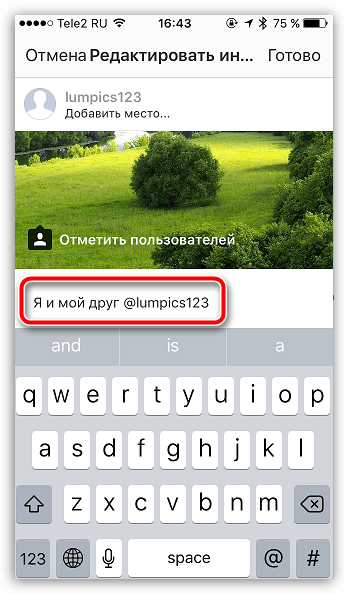
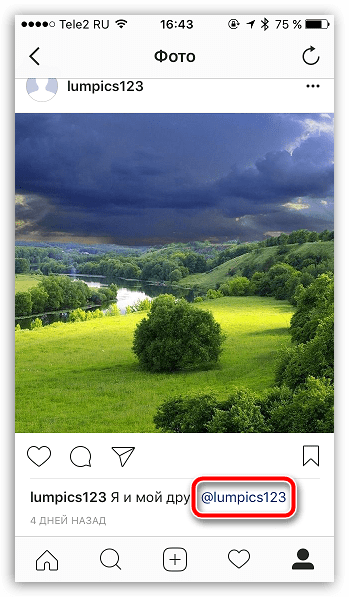
К сожалению, в веб-версии Инстаграм отметить пользователей не получится. Но если вы являетесь обладателем Windows 8 и выше и хотите отметить друзей с компьютера, то для вас во встроенном магазине Microsoft доступно к загрузке приложение Instagram, в котором процесс отмечания пользователей полностью совпадает с мобильной версией для операционных систем iOS и Android.
 Наша группа в TelegramПолезные советы и помощь
Наша группа в TelegramПолезные советы и помощь
 lumpics.ru
lumpics.ru


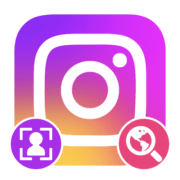
У меня телефон Леново А 916 у меня почему то не получается добавить пользователя в описании к фотографии когда я добавляю собачку и набираю имя у меня все равно не появляется список контактов.
Как сделать активную ссылку на другой профиль в Инстаграме под видом смайлика?
Здравствуйте. Увы, таких возможностей Инстаграм пока не предусматривает.
Но ведь паблики кским-то образом делают «нажми на смайлик и посмотри что получится». Нажимаешь, а там другой паблик к примеру.
Здравствуйте. Если есть возможность, добавьте ссылку на публикацию, где это реализовано.
Здравствуйте. Сейчас отметить человека в готовой публикации вообще невозможно? У меня этот пункт перекрыт надписью «редактировать альтернативный текст» . И как бы я не пыталась открывается не то,что нужно!(
Добрый день. Очередное корявое обновление Instagram действительно перекрывает пункт отметки пользователей другим. Та, кнопка, которая ван нужна, располагается левее, попробуйте ее нажать. Если же не получается, придется подождать очередного обновления, которое поправит данную неполадку. Чтобы ускорить реакцию разработчиков, сообщите о проблеме в приложении. Для этого откройте настройки, в блоке «Поддержка» выберите пункт «Сообщить о проблеме». Отметьте параметр «Что-то не работает» и следуйте дальнейшим указаниям системы.
С 5 попытки «тыкнуть левее» действительно получилось! Благодарю!
Вообще не помогло ни разу!!! И жалобы в службу поддержки не помогли
Здравствуйте. К сожалению, проблема еще актуальна, но она, например, отсутствует в английской версии приложения. Если вас не смущает отсутствие русского языка в интерфейсе Instagram, откройте настройки, откройте раздел «Аккаунт» и следом «Язык». Выберите английский и сохраните изменения.
Несмотря на то, что один пункт накладывается поверх другого, все же можно попасть по кнопке отметки пользователей, как это было сказано выше, необходимо выбирать ее чуть левее.
У меня тоже..((
Альтернативный текст мешает отмечать человека на фото. Очень неудобно. Как быть?
Ссылка на другого пользователя активной быть не получается. Прописываю именно так, через @. Остаётся просто текстом. Почему?